Photoshop-filtre er plugins som er ment å gitilleggseffekter som vanligvis er vanskelig å få i bruk ved bruk av Photoshop alene. Nye brukere, uansett hvilken versjon de bruker, spiller de med tilgjengelige filtre rett under filtre fanen i Photoshop. I dag skal vi se på den grunnleggende bruken av noen av disse filtrene og muligheten til disse filtrene til å gi gode bildeeffekter.
Dette bildet er tatt fra Flickr, og nå vil vi vise deg noen grunnleggende tips for å plassere noen av filtrene på dette bildet, få forskjellige toner og følelser.

Når du klikker på kategorien Filter, vil en rullegardinvises og vil vise deg alle filtre som kunstnerisk, uskarphet, penselstrøk, forvrengning, støy, skisse osv. For å se en forhåndsvisning av filtre, klikk på kategorien Filtergalleri (tilgjengelig i versjoner CS3, CS4, CS5).
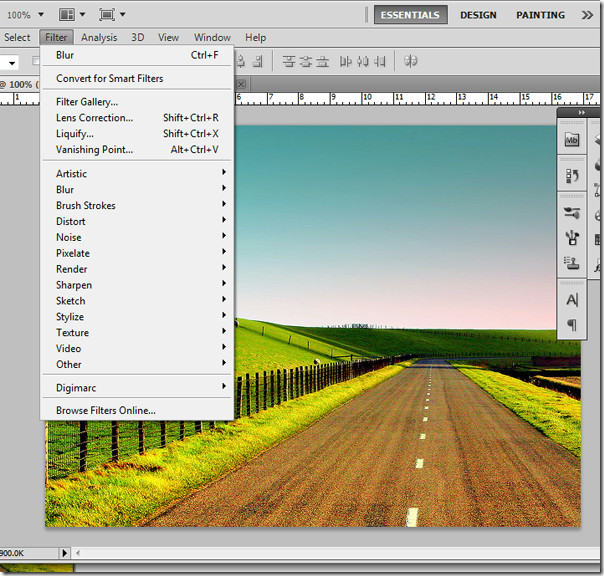
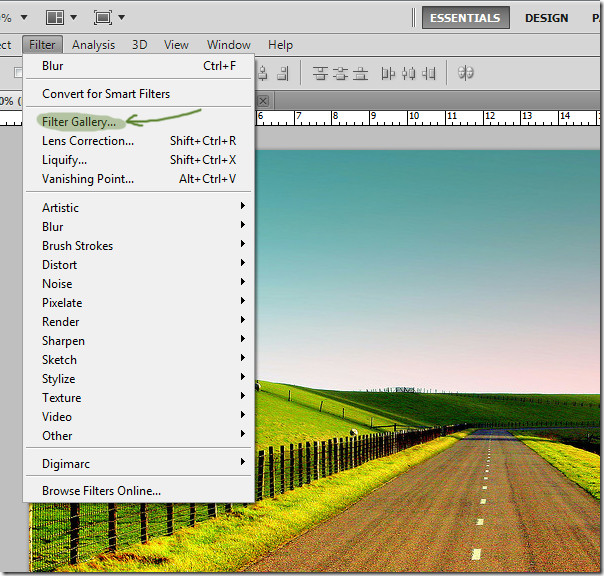
Når du klikker på det, dukker det opp et annet vindu med tittelen Filtergalleri, bortsett fra arbeidsvinduet i Photoshop.
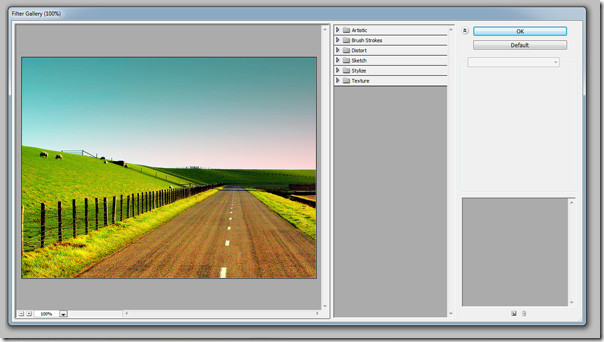
I versjonene CS3, CS4 og CS5, filtergallerietville ha følgende hovedfunksjoner. Et forhåndsvisningsvindu hvor du vil se det nåværende bildet ditt (i dette tilfellet landskapet), tilgjengelige filtre, hvor du kan se alle tilgjengelige filtre i Photoshop-versjonen din som du kan leke med og et effektlagsvindu som du kan opprette separate effektlag i filtergalleriet, og importer dem senere til hovedvinduet i Photoshop.
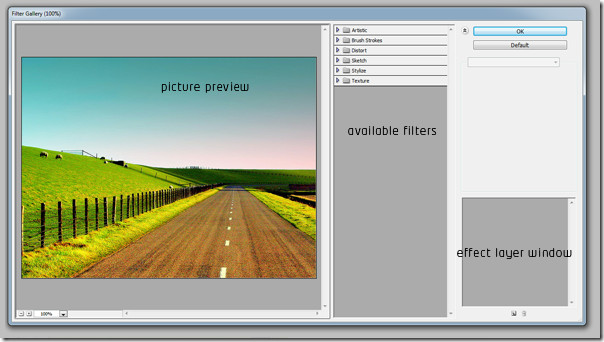
Når du klikker på en av filterstatene, i dette tilfellet kunstnerisk -fanen, vises en rullegardin med et antall underfilter. For eksempel kan vi se filtre som fargeblyant, utklipp, tørrbørste, filmkorn, fresko, neonglød osv.
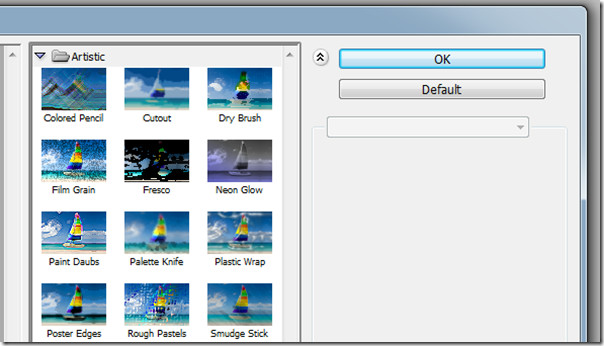
Klikk nå Fargeblyant, bildet ditt får enøyeblikkelig effekt som for det valgte filteret. Du vil også legge merke til at noen innstillinger har dukket opp på høyre side, og at et nytt lag har dukket opp i effektlagspanelet.
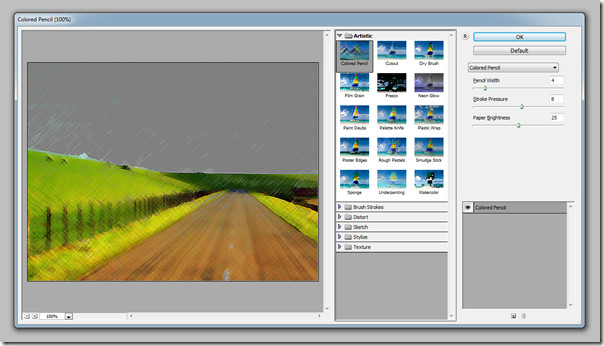
I ytterligere innstillinger som nevnt over, kan du gjøre detlek med blyantbredden, slagtrykket og papirets lysstyrke. Stroke er grensen, trykk blir trykket som det som utøves av en pensel eller fargeblyant i dette tilfellet, og til slutt, ved papirlysstyrke kan du ganske enkelt kontrollere lysstyrken på bildet.
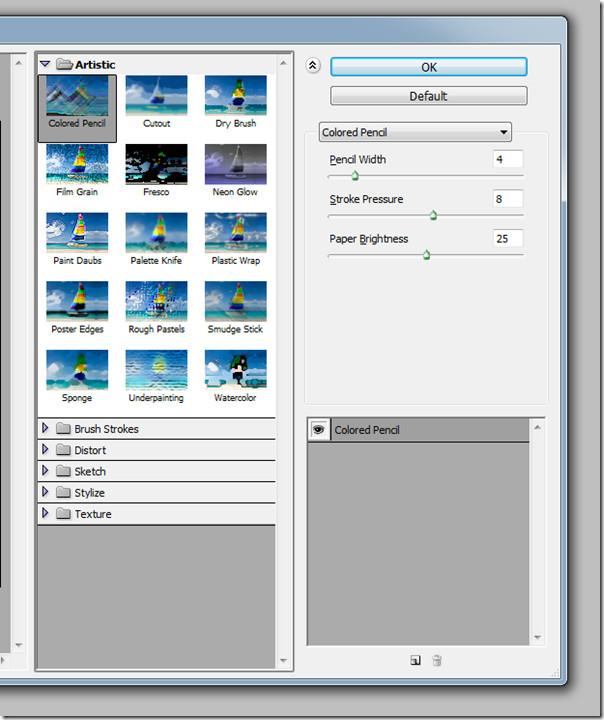
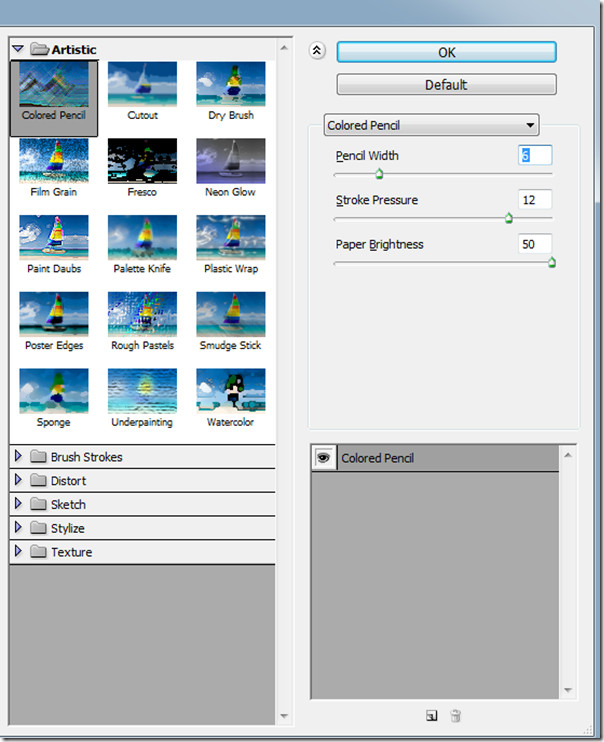
Ved å justere litt blyantbredde, trykk på trykketog papirlysstyrke, skal utfallet se slik ut. Du får en fin fargeblyantfølelse til bildet ditt med få klikk. Prosesshastigheten avhenger også av størrelsen på bildet. Hvis du har et bilde av høyere kvalitet tatt med et bedre megapikselkamera, vil det naturlig nok ta litt mer, men definitivt ikke for alltid.

Neste filter, som skal prøves på det samme bildeter Film Grain. Så snart du klikker på den, vil noen innstillinger vises som Korn, Uthev område og intensitet. Du kan øke kornheten i bildet, tente bildet deretter ved å øke høydepunktområdet og kontrollere over all lysintensitet på bildet.
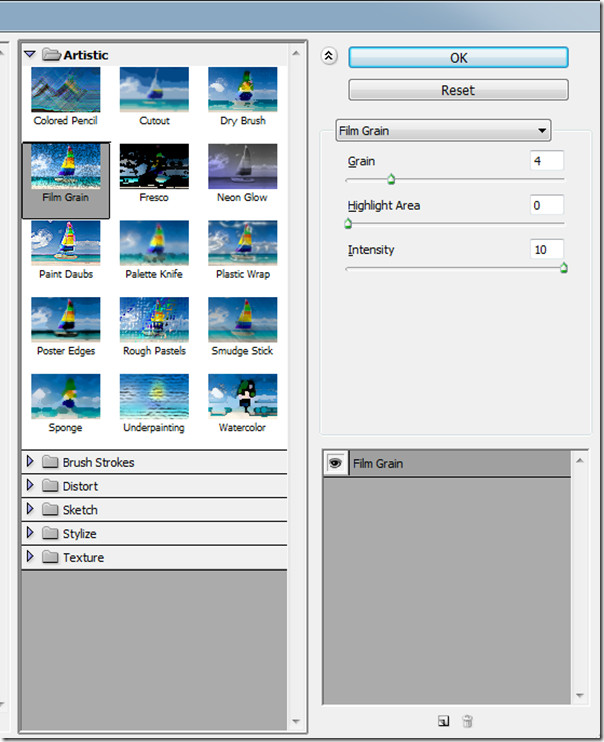
Bruk følgende innstillinger, øk kornet til 2, uthev området til 1 og intensiteten til 3 for å få et anstendig filmkorn.
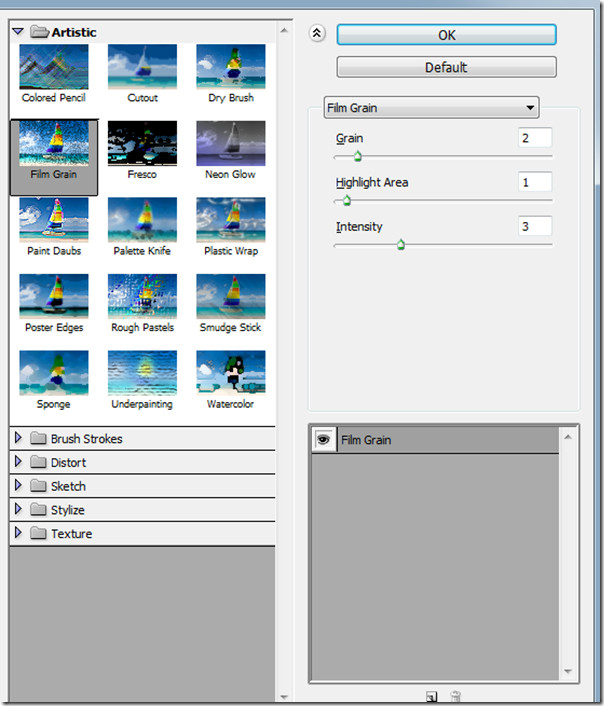
Det endelige bildet ser slik ut på venstre forhåndsvisningspanel.

La oss prøve et av de flotte filtrene som finnes iPhotoshop nemlig sprayede slag. Du finner den under kategorien Børsteslag. Så snart du klikker på den, vil du finne noen nye innstillinger i henhold til filteret. I dette tilfellet slaglengde, sprayradius og slagretning.
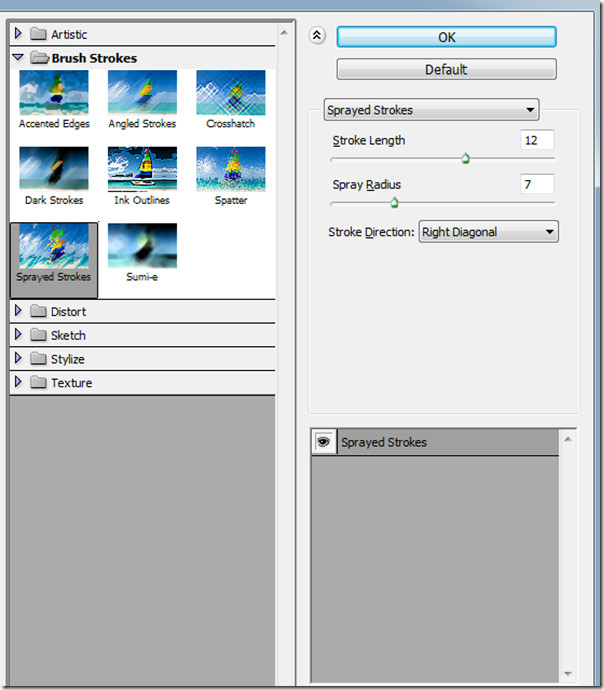
Sett slaglengden til maksimalt som er 20, området jeg vil spraye er sprayradiusen til 3 og slagretningen til Horisontal.
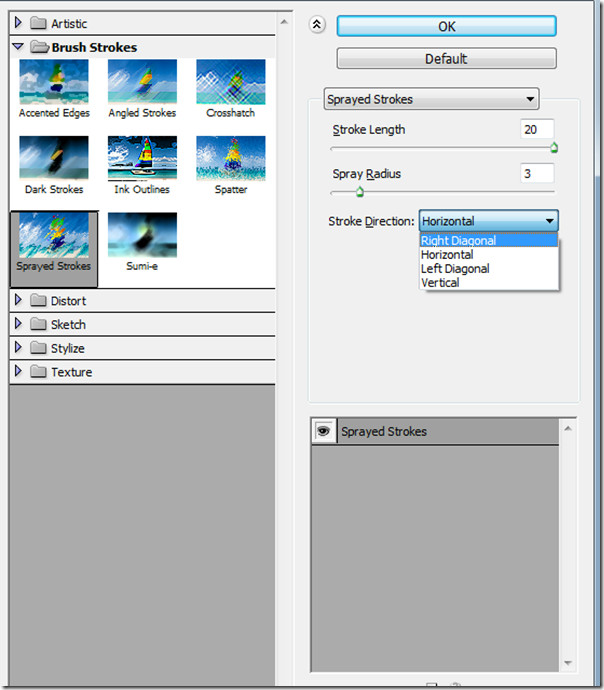
Når det er fullført, vil bildet vise seg somdette. For ikke å glemme får du forhåndsvisningen samtidig hver gang du foretar en liten justering på forhåndsvisningsvinduet til venstre i filtergalleriet.

Her er noen flere filtre brukt på det sammebilde. Det er mange flere, og du kan også få tredjepartsfilter. Standard forhåndsinstallerte filtre vises øverst i filtermenyen, og tredjepartsfilter går nederst.
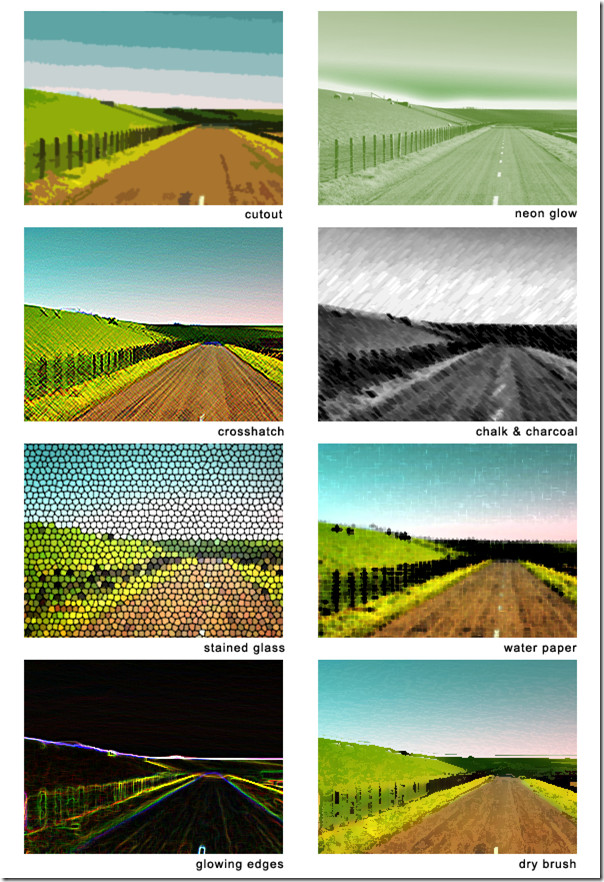
Flere vil snart bli gjennomgått for nybegynnere for å få maksimalt ut av dette ekstra vanlige fotoredigeringsverktøyet kalt ‘Photoshop’.
Gled deg over å bruke filtrene på bildene dine!













kommentarer